最高のファイル回復ソフトウェア、MiniTool Power Data Recoveryは、予期しないシャットダウンからファイルを回復するのに役立ちます。予期せぬシャットダウン後に、「Windowsは予期しないシャットダウンから回復しました」エラーまたは自動修復の無限ループが発生する可能性があります。対処法は何ですか。この記事を参照してください。
予期しないシャットダウンによるデータ消失を経験したことがありますか? 予期しないシャットダウン後にファイルを回復する方法を知っていますか?
ファイルがシステムから外部記憶装置に転送されている間、システムは予期せずシャットダウンします。 システムの電源を入れると、ファイルはドライブに存在しませんでした。 外部記憶装置にも見つかりませんでした。 これは、ファイルが失われましたか。ファイルを取り戻す方法はありますか?
上記の問題に遭遇したことがありますか。予期せぬシャットダウン後のファイル回復は、多くのコンピュータユーザーを悩ませるホットな問題になっています。今日の記事で、この問題を迅速かつ効果的に解決する方法を紹介したいと思います。
予期しないシャットダウン後にファイルがWindows 10から消えましたか? 心配しないでください!
解決策1:予期しないシャットダウン後に未保存のデータを復元する方法
予期せぬシャットダウンによって貴重なデータが失われてしまって、そのデータを復元する方法がわからない場合はきっと絶体絶命のピンチに陥るでしょう。予期せぬシャットダウンの後にファイルが失われたら、以下の内容を読んで解決策を見つけましょう。
周知のように、Windows Word/Excel/PowerPointやPSなどのプログラムで作業しているときにコンピュータが突然シャットダウンしたら、自動保存機能によって未保存ファイルを取り戻すことができます。 詳細な手順をここに示します。
Windowsスタートメニューからファイルエクスプローラーをクリックし、左側のメニューでPCを選択し、検索バーに「.asd」と入力し、Enterキーを押します。
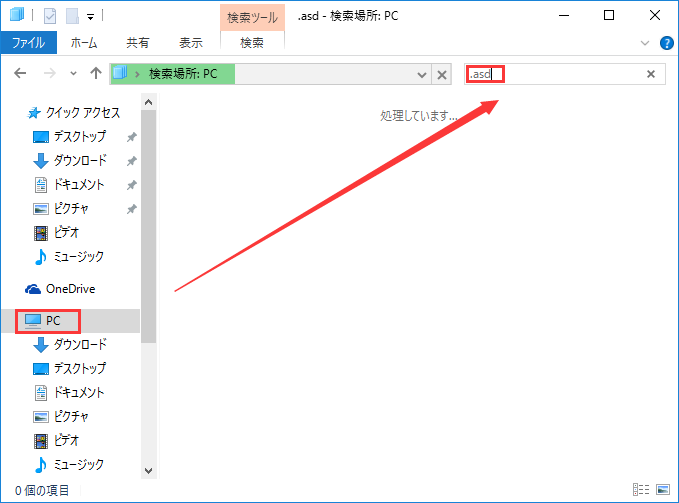
その後、未保存のファイルが検索結果として表示されます。 ファイルをクリックし、Wordで開けたら通常通りに保存します。
未保存のファイルは自動保存機能にて見つけることができますが、この方法はすべての状況に適用されるわけではありません。 たとえば、ファイルの転送中にコンピュータが突然シャットダウンした場合はどうすればよいですか?こんな状況ではこちらの記事「解決済み – 切り取って貼り付けた後に失われたファイルを回復する方法」を参照して下さい。
最善の方法を知りたいですか?
解決策2:サードパーティ製ソフトウェアで予期せぬシャットダウンの後にファイルを回復
コンピュータソフトウェア技術の急速な発展に伴って、予期せぬシャットダウン後のファイル回復に役立つ様々なデータ回復プログラムが市販されています。
しかし、適切なデータ復旧プログラムを選ぶのは難しいかもしれません。
多くのデータ復旧プログラムには機能上の欠陥やセキュリティ上の欠陥が多少あります。 不適切なプログラムでファイルを復元してみたら、経済的損失を含む大きな損失を被る可能性があります。
ここでは、高セキュリティを備えた専門的なデータ回復ソフトウェアであるMiniTool Power Data Recoveryをお勧めします。次のボタンをクリックして無料版をダウンロードして試みましょう。
MinTool Power Data Recoveryを選択する理由
- さまざまな原因で失われたデータを回復できます。
- 文書、写真、動画、音楽、メールなど多くの既知ファイル種類を回復できます。
- Windows 10、8、7、Vista、およびXP OS搭載のすべてのデスクトップおよびノートPCに完全対応します。
- 読み取り専用のツールであるため、元のデータを損なうことなくデータを復元することができます。
- 外付けHDD、SSD、USBフラッシュドライブ、メモリカードなど、多くのストレージデバイスからデータを回復することができます。
- ウィザードベースの操作だけでなく、簡潔なUIも提供しています。アマチュアでもこのツールを使ってデータを簡単に復元することができます。
- ……
このツールに関する基本的な機能を紹介した後、予期しないシャットダウンからのファイル回復の詳細手順を見てみましょう。
ステップ1:MiniTool Power Data Recoveryをインストールして実行します。
MiniTool Power Data Recoveryをダウンロードし、それをコンピュータにインストールして実行します。
{loadmodule mod_custom,Article Down Button – PDR Trial}
注:このツールを失われたデータを含むディスクパーティションには絶対にインストールしないでください。
ステップ2:メイン画面で復元したいドライブをスキャンします。
①MiniTool Power Data Recoveryを実行し、ターゲットパーティションを選択し、「スキャン」ボタンをクリックして続行します。
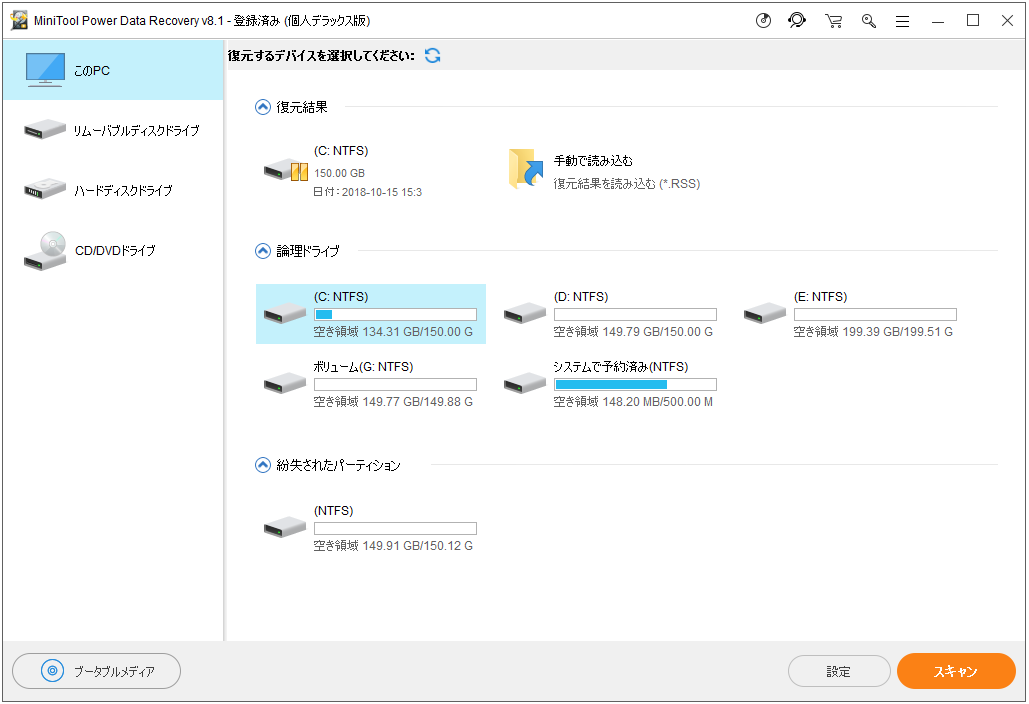
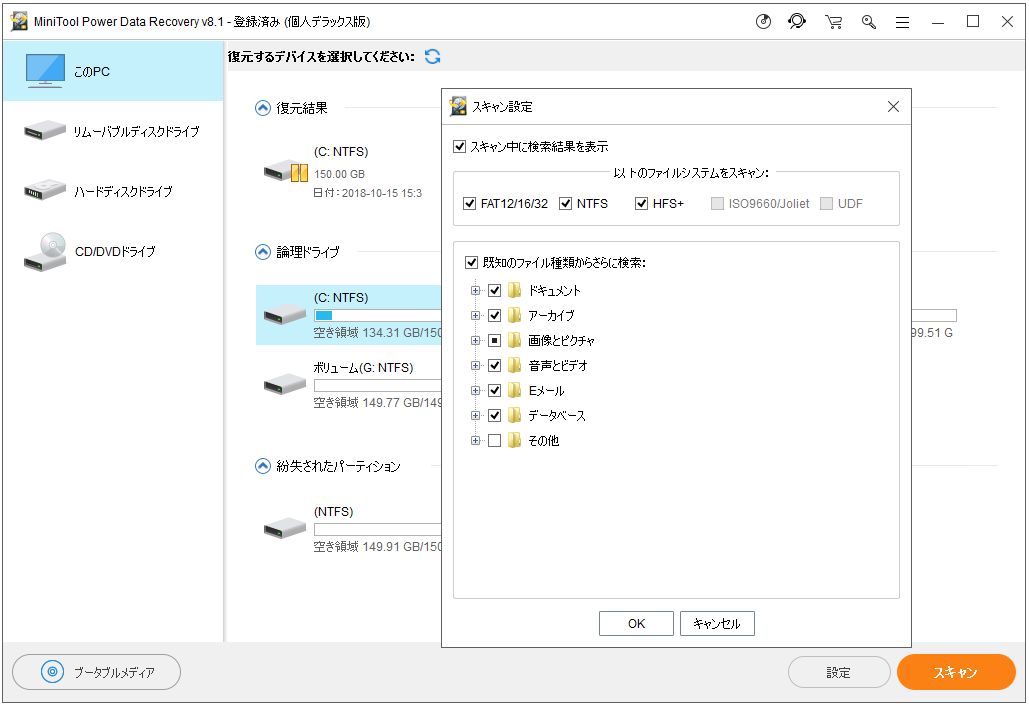
②スキャン中に見つかったファイルが一覧表示されます。最良の回復結果を得るには、スキャン中に「一時停止」または「停止」ボタンをクリックしなく、完全なスキャンが完了するまでお待ちください。
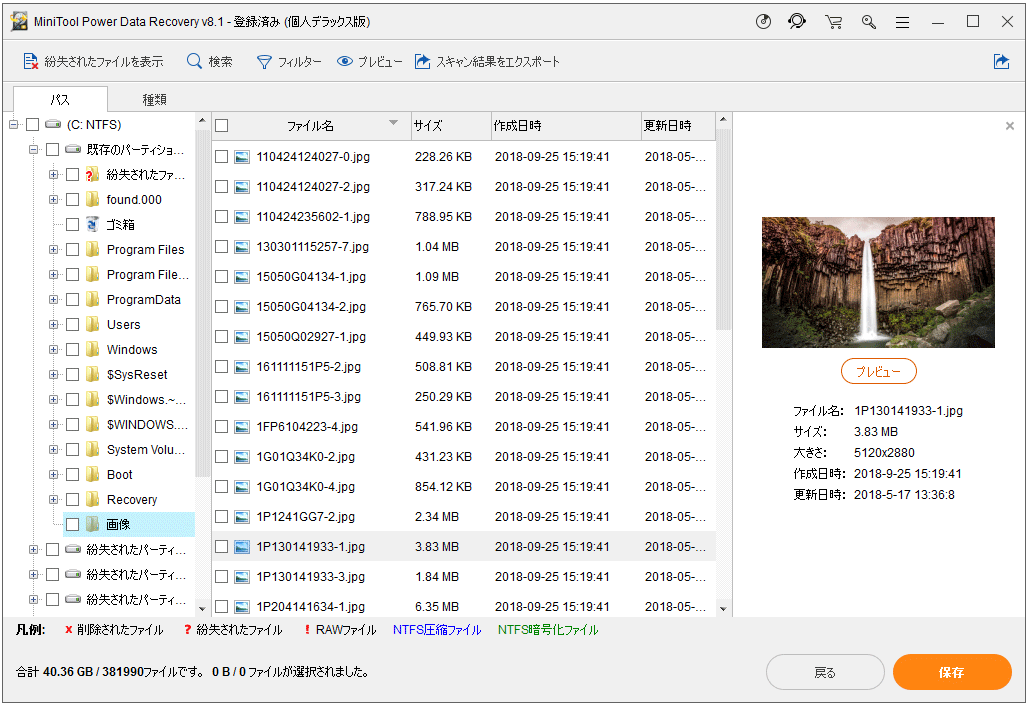
「フィルター」機能では、ファイルの拡張子、ファイルサイズ、作成日付、ファイルの更新日付などで検索範囲を絞り込むことができます。ファイル名を覚えている場合、入力して素早く見つけることができます。
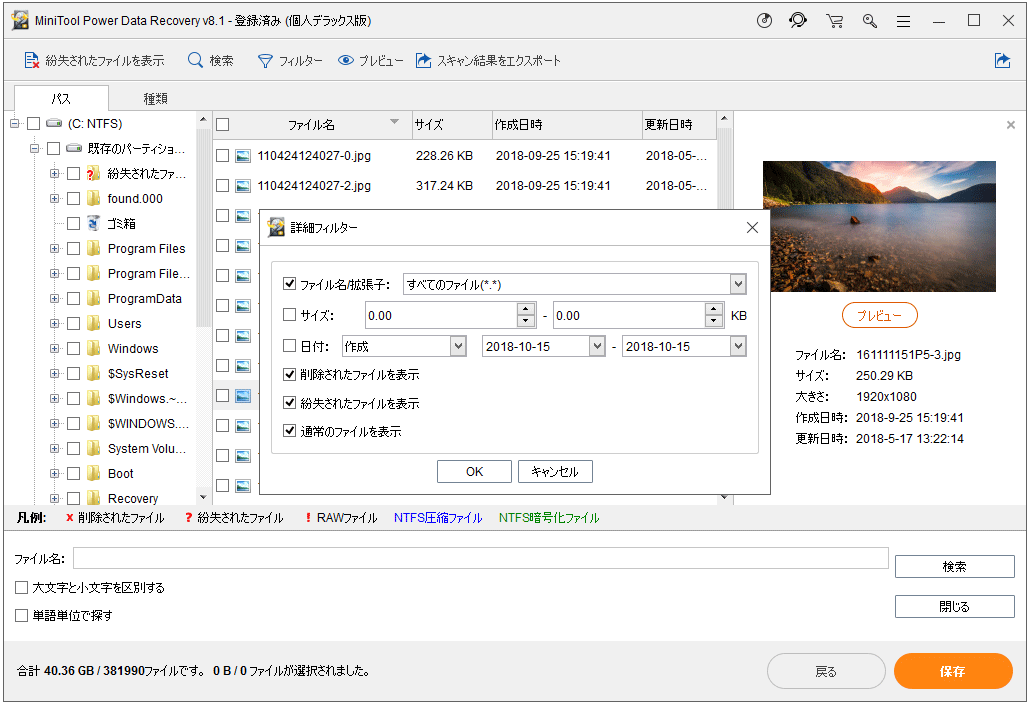
③ファイルをプレビューし、必要なファイルにチェックを入れ、「保存」ボタンをクリックして安全な保存場所を選択します。
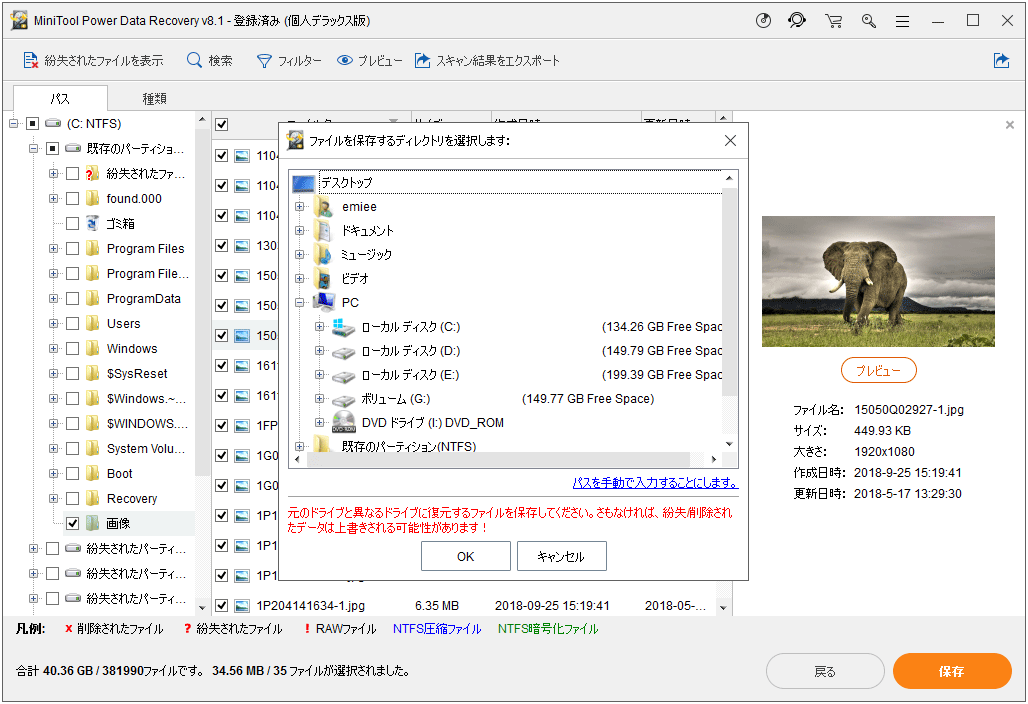
すべての操作が完了したら、コンピュータが予期せぬシャットダウン後に紛失したデータを正常に復元しました。ここでは、こちらの記事「停電後のデータ復旧対策」に興味があると思います。この記事は、突然の停電後に紛失/破損したデータを回復するためのいくつかの要点を示しています。
ファイル損失を避ける4つの注意点
- コンピュータをシャットダウンする前にファイルとプログラムを保存します。
- コンピューター使用中にUPS(無停電電源装置)を使用して電力を供給し続けてください。
- USBフラッシュドライブのようなリムーバブルドライブをコンピュータから取り外してから電源を切ります。
- 障害が発生した場合に備え、必要なデータを常にバックアップします。
予期しないシャットダウンによって失われたデータを回復した後、次のコンテンツにも興味があると思います。
Windowsが予期しないシャットダウンから回復しました
教えて下さい。windows7を使っていますが、「windowsは予期しないシャットダウンから回復しました」となり勝手に再起動してしまいます。以前は週に1回程度だったのですが、今は毎日何回も起こります。 PC屋さんに故障をチェックしてもらいましたが、どこも異常はないそうです。買ったPC屋さんの話によるとリカバリーすると直るかもと言っているのですが、逃げてるみたいに見えるのです。本当にそういうことはあるのでしょうか? ログを見ても正直全くわかりません。メモリ診断はOKでした。 どなたか教えて下さい。 教えてgoo
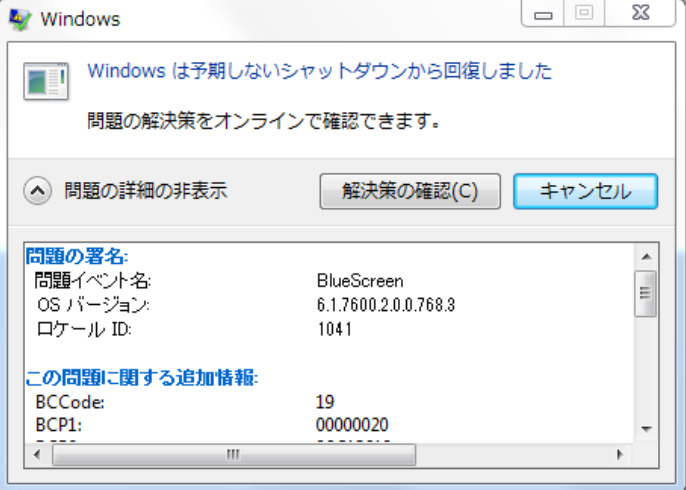
類似したエラーが発生したら、どうすればいいですか?
一般に、予期しないシャットダウンまたは再起動が発生した後、「予期しないシャットダウンから回復しました」というメッセージが表示されます。 このエラーを修正するには、次の手順を実行します。
ステップ1:システム構成を開き、「スタートアップ」機能の「すべてを無効にする」をクリックします。その後、すべての変更を適用します
ステップ2:コマンドプロンプトを開きます(管理者として実行)。次に、「sfc /scannow」と入力してEnterキーを押します。 最後に、コンピュータを再起動すると、この問題は解決されます。
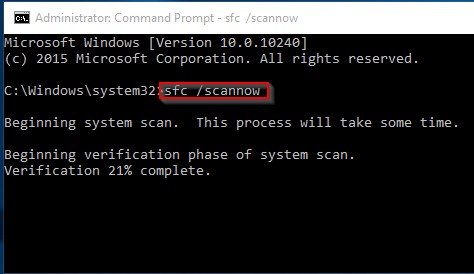
Windowsが予期しないシャットダウンエラーのほかに、別のエラーをもう1つ紹介したいと思います。
Windows自動修復無限ループの修復方法
一部のユーザーは、予期せぬシャットダウンの後にコンピュータを再起動したが、Windowsの自動修復から抜け出せないという別の問題が発生しました。こんな状況では修正方法はなんでしょうか?
Windowsの自動修復から抜け出せない場合は、こちらの記事「Windows自動修復が実行できない‐解決済み」を読んで、問題を簡単に処理する解決策を見つけることができます。
まとめ
Windowsの予期しないシャットダウンの問題に遭遇したら、失われたデータを取り戻す機会がまだあるので、慌てる必要はありません。また、元データを損なうことなく予期しないシャットダウン後にファイルを回復できる専門的なデータ回復ソフトウェア – MiniTool Power Data Recoveryをお勧めします。このデータ回復ツールとその優れた機能の詳細については、ダウンロードしてからお試しください。
また、この記事を読んだ後、2つのエラー(「Windowsが予期しないシャットダウンから回復しました」とWindows自動修復)に対処するやいくつかの関連情報と方法ががわかるようになったと思います。
この投稿が気に入ったら、より多くのユーザーを助ける為に共有しましょう。
予期しないシャットダウンや、MiniTool Power Data Recoveryでのファイルの復旧方法に関する意見や提案がありましたら、次のコメント欄にコメントを残すか、[email protected]まで電子メールを直接送信してください。よろしくお願いします!